Hur extraherar jag ljud från MP4-filer och sparar i OGG-format
Innan du pratar om hur man konverterar MP4 till OGG, låt oss lära oss vad OGG-format exakt är. Som ett gratis och öppet containerformat har OGG komprimerad ljuddata. Förutom metadata tillhandahåller den också information relaterad till spår och artister. Eftersom det är öppen källkod är OGG-filer obegränsade av programvarupatent och kan distribueras på internet. Du vill extrahera ljud från MP4 till OGG, delvis för att det erbjuder ljud av god kvalitet med mindre filstorlek. Hur som helst kan du lära dig de bästa sätten att göra det från det här inlägget.
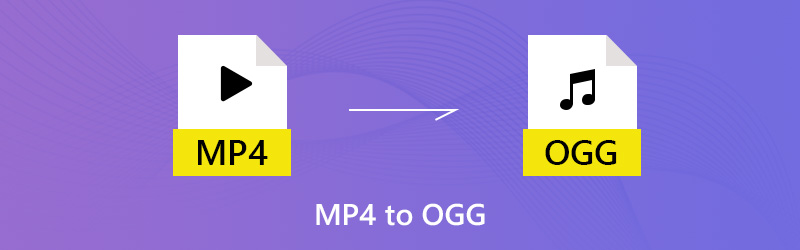

Del 1. Ultimate sätt att konvertera MP4 till OGG
Konvertera MP4 till OGG med Vidmore Video Converter
Vidmore Video Converter är en allt-i-ett MP4 till OGG-omvandlare som kan tillgodose alla dina behov. Det intuitiva gränssnittet gör att du snabbt kan hitta det du vill ha. Dessutom är de omfattande anpassade alternativen och redigeringsverktygen tillgängliga för avancerade användare.
- Extrahera ljud från MP4-filer och exportera enkelt i OGG-format.
- Behåll den ursprungliga ljudkvaliteten när du konverterar MP4 till OGG.
- Stöd batchkonvertering med multi-thread-teknik.
- Trimma eller dela upp den långa ljudfilen för delning snabbt.
- Kompatibel med macOS Sierra (10.12) eller högre samt Windows 7/8/10/11.
Tydligen är Video Converter det bästa alternativet du kan hitta på marknaden för att konvertera dina MP4-videor till OGG-format på din dator.
Hur man ändrar MP4 till OGG i batch
Steg 1: Installera den bästa MP4 till OGG-omvandlaren
Starta programvaran när du laddar ner den och installerar den på din dator. Det finns en dedikerad version för Mac. Klicka sedan Lägg till fil -> Lägga till filer) och importera MP4-filerna i dialogrutan med öppen fil. Alternativt kan du dra och släppa MP4-filerna direkt i gränssnittet. Då visas de i bibliotekspanelen.
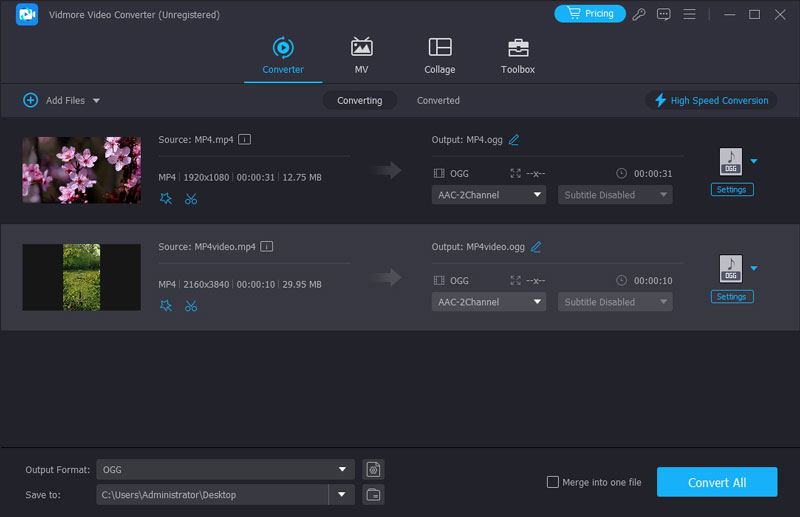
Steg 2: Förhandsgranska och redigera MP4
Innan du konverterar MP4 till OGG kan du förhandsgranska videofilerna med mediaspelaren på höger sida. Om videofilen är mycket lång kan du dela den i klipp eller ta bort oönskade delar. Klicka på Klämma -menyn på det övre bandet för att öppna videon i klippfönstret och sedan dela eller trimma den snabbt. Andra redigeringsverktyg finns i Editor-fönstret.

Steg 3: Konvertera MP4 till OGG
Om du är redo, gå till det nedre området i hemgränssnittet. Välja OGG från Profil rullgardinsmenyn och välj en specifik mapp för att spara utdata genom att trycka på Bläddra knapp. Slutligen, slå på Konvertera för att starta den.
Notera: Klicka på för att ändra de anpassade alternativen angående bithastighet, samplingsfrekvens och mer inställningar knappen och du hittar dem i dialogrutan Profilinställningar.
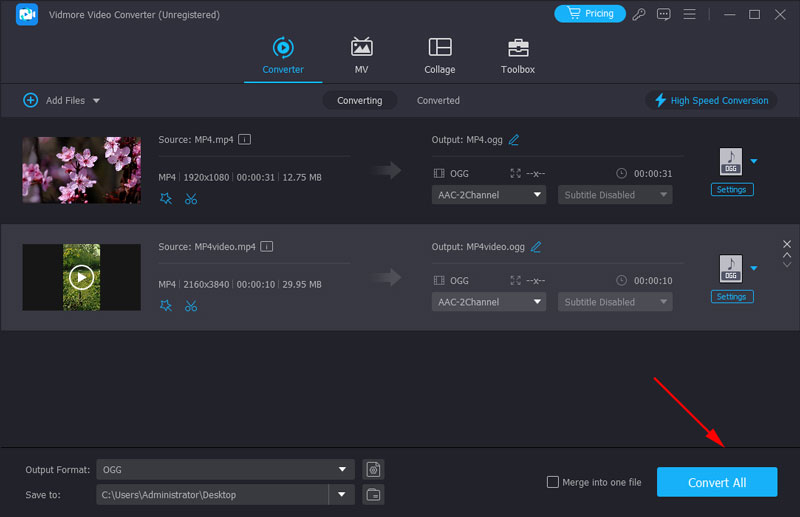
Konvertera MP4 till OGG med VLC gratis
Freeware är ett annat sätt att konvertera MP4 till OGG. Den största fördelen är att du kan få vad du vill ha gratis. Å andra sidan är nackdelarna uppenbarligen. Freeware är vanligtvis svårt att lära sig. VLC är till exempel en mediespelare med öppen källkod med omfattande funktioner. Men människor klagade över att bonusfunktionerna är komplicerade att använda, till exempel mediekonvertering. Så vi delar stegen nedan.
Steg 1: Kör din VLC. Om du inte har det kan du ladda ner det gratis från den officiella webbplatsen. Klicka sedan Media -> Konvertera / spara för att utlösa dialogrutan Öppna media.

Steg 2: Klicka på Lägg till -knappen och lägg till MP4-filerna som du tänker konvertera från din hårddisk. Slå sedan på Pil ikonen bredvid Konvertera / spara och välj Konvertera gå vidare.
Steg 3: Gå till inställningar och klicka på den tredje knappen bredvid rullgardinsmenyn för att öppna dialogrutan Form. Gå till Inkapsling fliken och välj Ogg / Ogm. Träffa Spara för att bekräfta det.
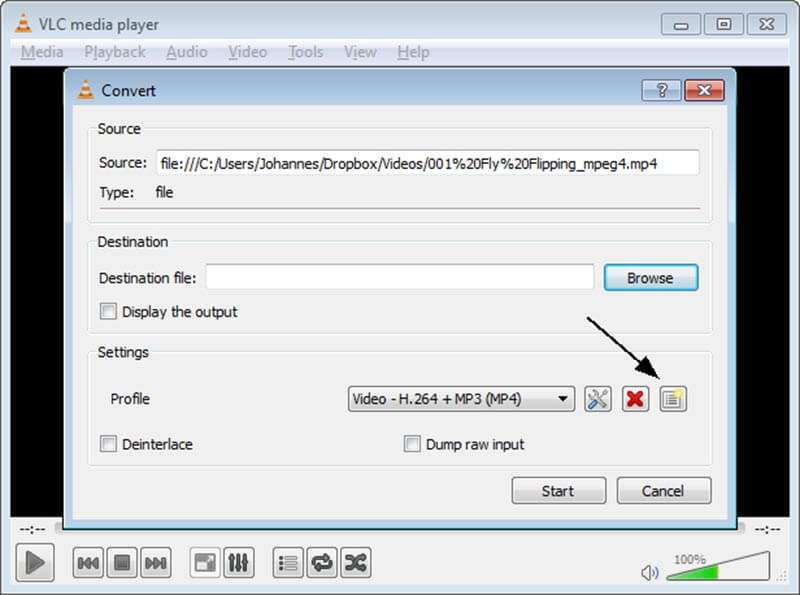
Steg 4: Stäng Form dialog och tillbaka till Konvertera fönster. Utöka sedan Profil rullgardinsmeny och välj OGG. Slå Bläddra och ställ in målmapp och filnamn.

Steg 5: Klicka på Start för att starta konvertering av MP4 till OGG. Det tar ett tag att slutföra processen och du kan övervaka den genom processfältet.
Förvandla MP4 till OGG med Adobe Media Encoder
Adobe Media Encoder är en av de multimediabehandlingsprogram som utvecklats av Adobe Corporation. Du kan konvertera din MP4-video till alla format, inklusive OGG, för att perfekt matcha de olika plattformarna. Dessutom kan du fortsätta att arbeta med andra Adobe-produkter som Premiere, After Effects, etc. mer effektivt efter att din video har kodats av Adobe Media Encoder. Men det är för komplicerat för användare som bara vill konvertera videoformatet. Den förbrukar också en stor CPU och saktar ner datorns hastighet.
Steg 1: Om du har Adobe Creative Cloud kan du installera Adobe Media Encoder direkt med det. Eller så kan du gå till webbplatsen för att ladda ner och installera den.
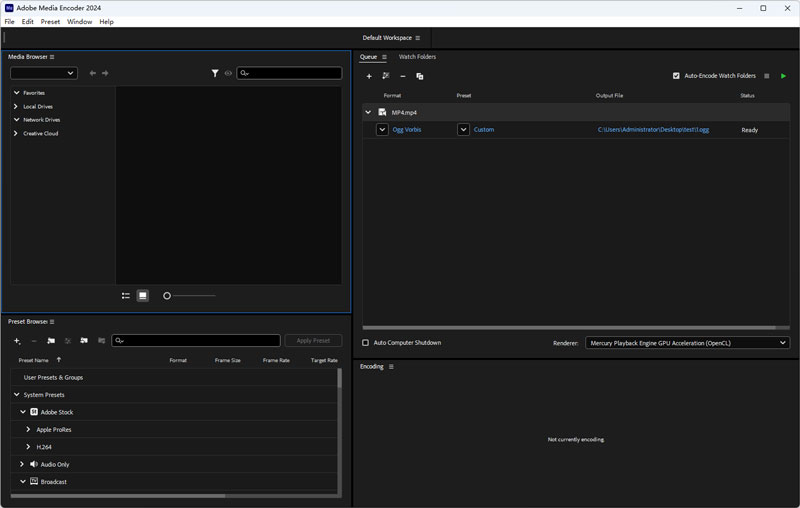
Steg 2: Klicka på Arkiv > Lägg till källa i det översta fältet och ladda upp MP4-videon du vill konvertera. Du kan också lämna in den på arbetsytan.
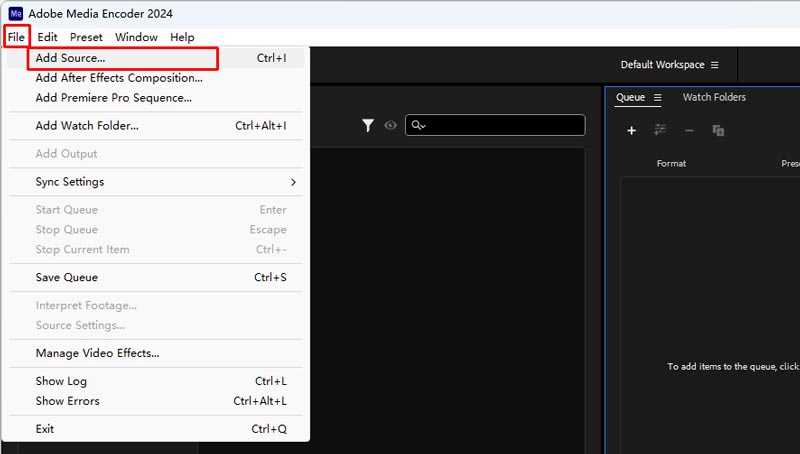
Steg 3: Klicka på kolumnen Förinställning och ange exportinställningarna. Du måste välja OGG i formatlistan. Klicka på OK när du är klar med formateringen och andra inställningar.
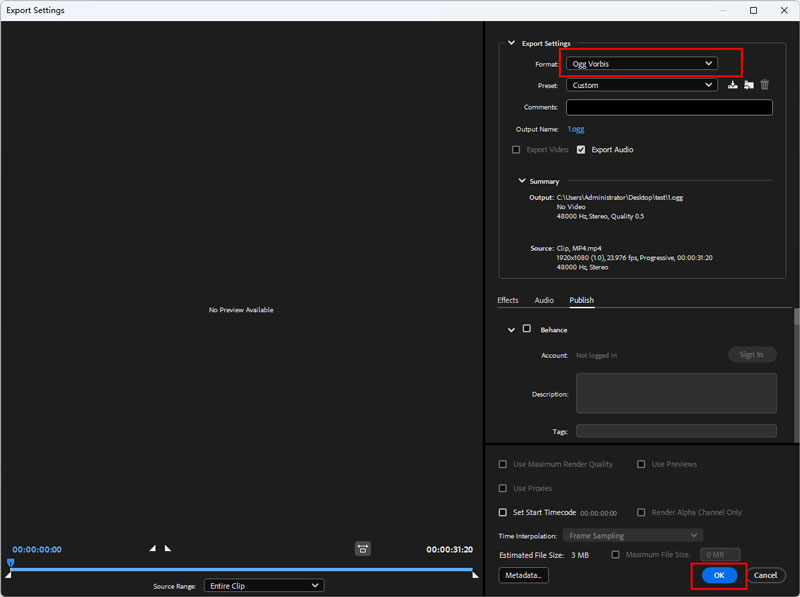
Steg 4: Äntligen, tryck på knappen Starta kö (den gröna pilen) i det övre högra hörnet. Det nya OGG-ljudet kommer att skapas i utdatafilen.
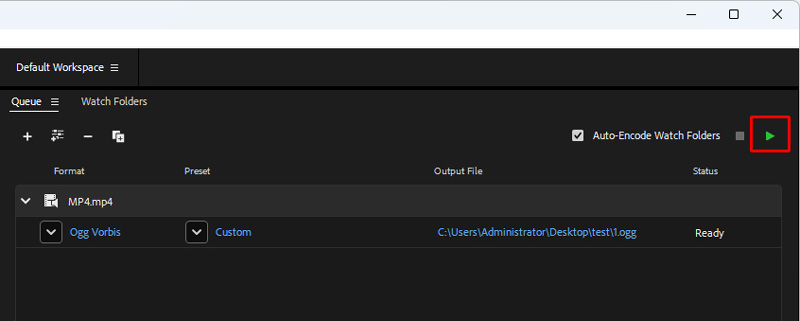
Förvandla MP4 till OGG med FFmpeg
FFmpeg fungerar som ett kraftfullt program för videoredigering, omkodning och formatomvandling. Du kan köra vissa kommandorader för att överföra din MP4-fil till OGG med mycket snabb hastighet. Det låter dig också kontrollera videocodec, upplösning och bithastighet samtidigt. Du behöver dock ha grundläggande kunskaper i datorprogrammering. Du måste också hitta rätt kommandorader i FFmpeg-biblioteket.
Steg 1: Gå in på FFmpeg-webbplatsen, ladda ner och packa upp den på din dator.
Steg 2: Öppna filvikningen för din MP4-fil. Ta sedan upp terminalen genom att ange CMD på sökvägsfältet.
Steg 3: Du måste ange rätt uppmaningar: ffmpeg -i namn.mp4 namn.ogg (var uppmärksam på att namnet är det ursprungliga MP4-filnamnet och det utdatanamn du vill ha).

Steg 4: Tryck på Enter på ditt tangentbord och vänta på konverteringen. Det tar inte lång tid.
Del 2. Ändra MP4 till OGG Online
Ibland är webbappar bekvämare än skrivbordsprogramvara. De behöver inte installeras och du kan använda dem på alla enheter med internetanslutning. Online-MP4 till OGG-konverteringsappar har dock nackdelar, till exempel begränsning av filstorlek. Vidmore Gratis Online Video Converter är ett undantag. Det begränsar inte filstorleken och du kan hantera flera MP4-filer online per konvertering. Dessutom kan du ändra de grundläggande anpassade alternativen.
Steg 1: Öppna din webbläsare, kopiera och klistra in https://www.vidmore.com/free-online-video-converter/ i adressfältet och tryck Stiga på nyckel. Klicka sedan på Lägg till filer att konvertera för att komma till startprogrammet.

Steg 2: När startprogrammet dyker upp, klicka på Lägg till fil i det övre vänstra hörnet, hitta MP4-filerna du vill konvertera online i dialogrutan med öppen fil och ladda upp dem.

Steg 3: Om du förväntar dig att ändra bithastigheten eller andra parametrar, klicka på Redskap ikonen bredvid videon för att öppna popup-dialogrutan och återställa Ljudinställningar. Klicka sedan OK för att bekräfta det och gå tillbaka till startprogrammet.

Steg 4: Leta reda på det nedre området, växla till Audio och välj önskat ljudformat. Klicka på Konvertera -knappen längst ned till höger för att starta MP4 till OGG-konvertering. När konverteringen är klar klickar du på OK för att hämta dina ljudfiler.
Del 3. Vanliga frågor om MP4 till OGG
Är OGG ett bra format?
OGG använder olika codecs för att komprimera mediadata, och du kan få en liten fil utan att förlora för mycket kvalitet. Men det fungerar främst på inbyggda webbspelare eller webbläsare, och de flesta vanliga enheter och spelare stöder inte detta format.
Hur konverterar jag en fil till OGG?
Du kan använda Vidmore Video Converter för att ändra alla video- och ljudfiler som MP4 till OGG med hög hastighet. Du måste ladda upp din fil till Vidmore, välj OGG i formatlistan och klicka på Konvertera alla.
Kan VLC spela OGG-filer?
Ja, det kan det. VLC är en kraftfull mediaspelare som stöder nästan alla format. Om din Windows inte kan spela OGG-filer kan du byta till VLC Media Player.
Slutsats
Nu bör du behärska minst tre sätt att konvertera MP4 till OGG på ditt skrivbord eller online. Du kan hämta din favorit. Vidmore Video Converter, till exempel, kan producera den bästa ljudkvaliteten och är lämplig för att konvertera flera MP4-filer. Vidmore Free Online Video Converter är ett bärbart sätt att göra konvertering online. Om du fortfarande har frågor om MP4 till OGG-konvertering, vänligen lämna ett meddelande i kommentarsfältet under detta inlägg.
MP4 & OGG


